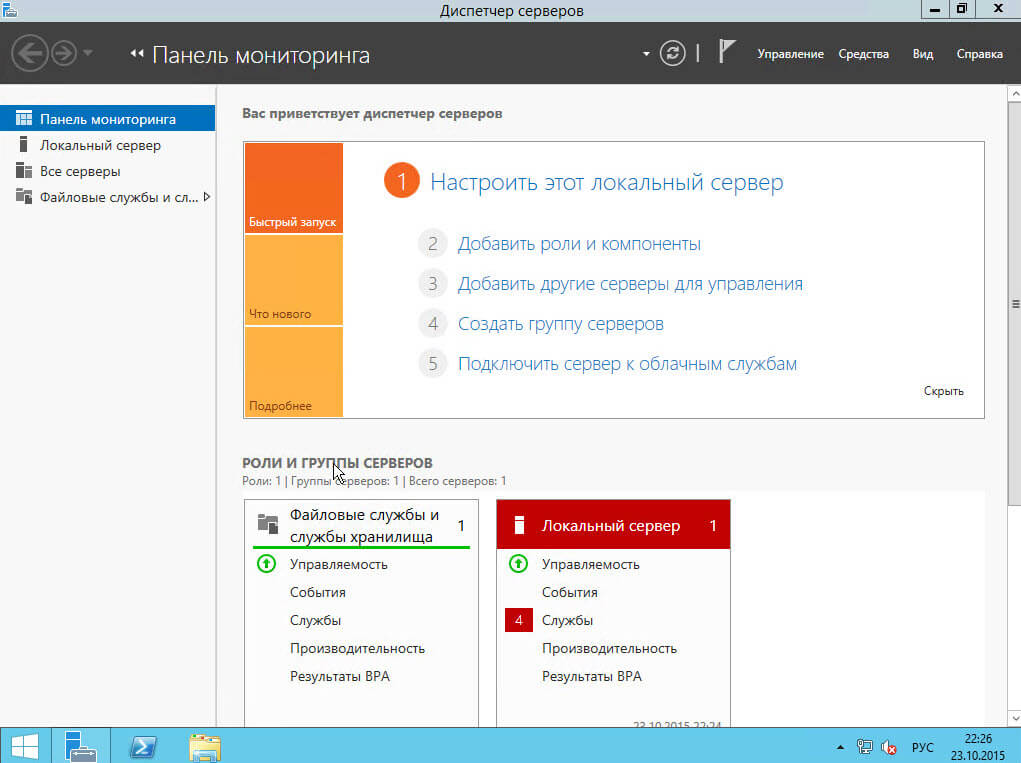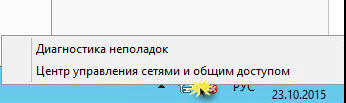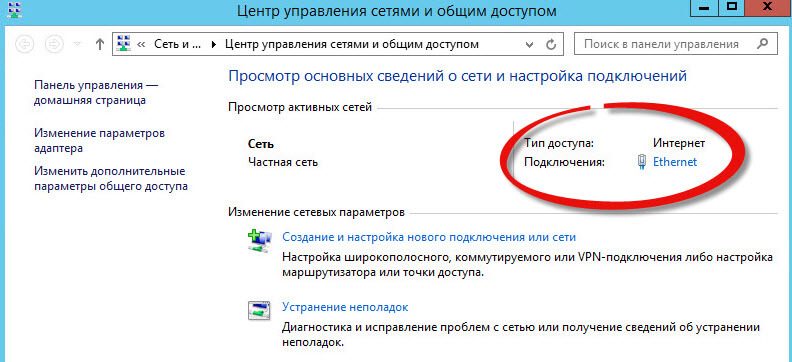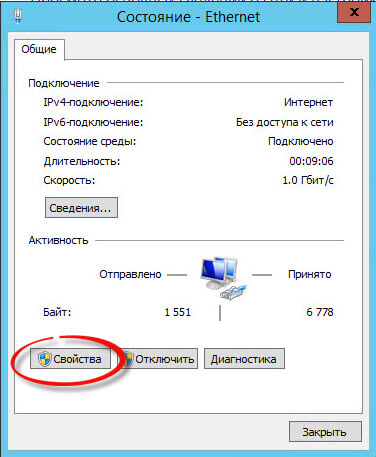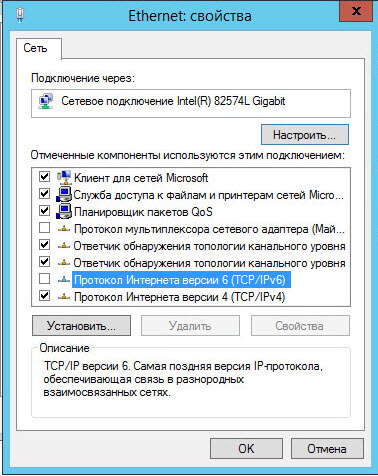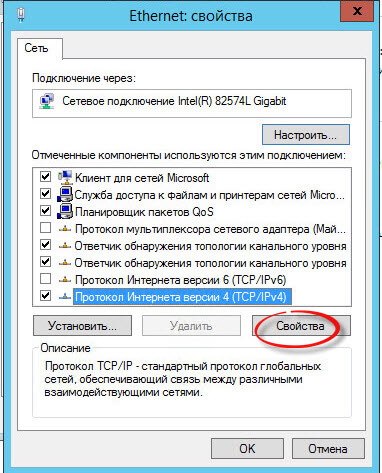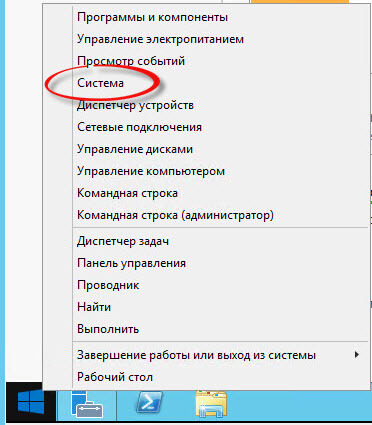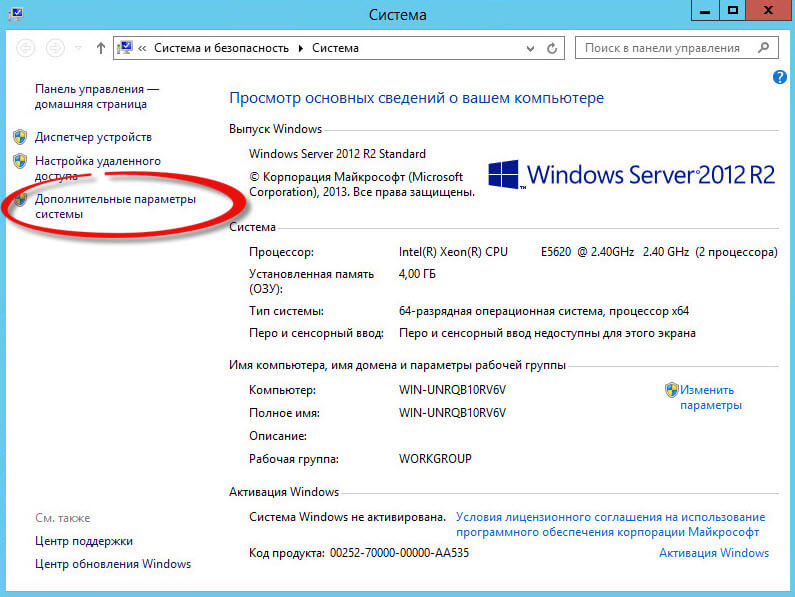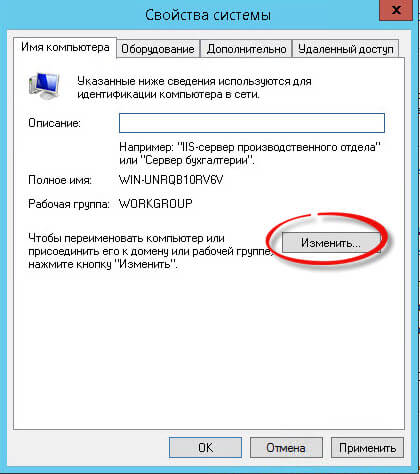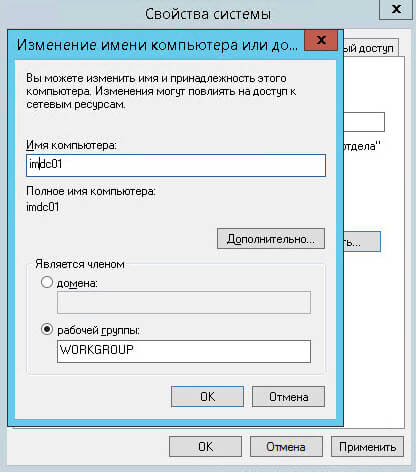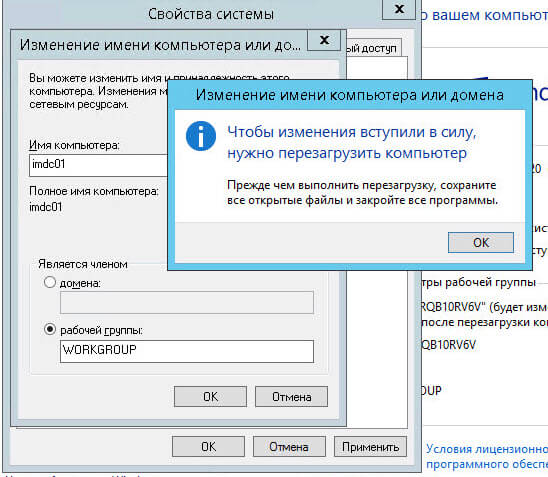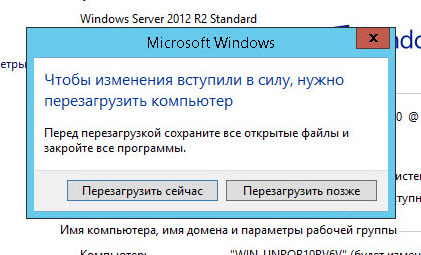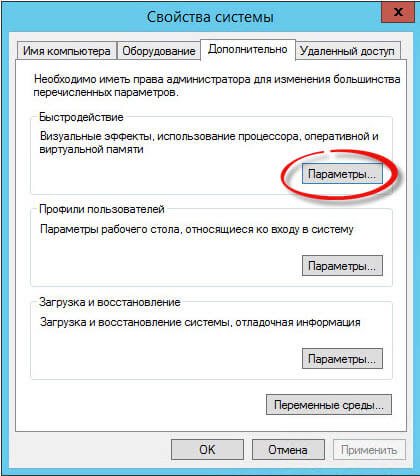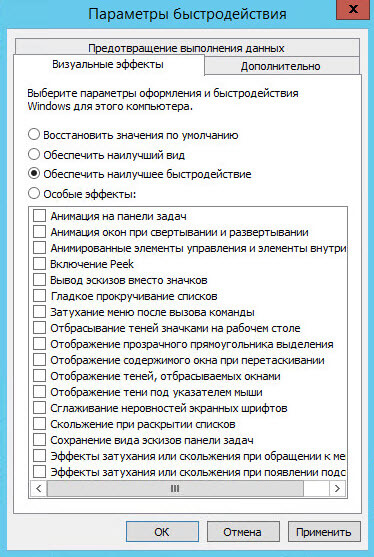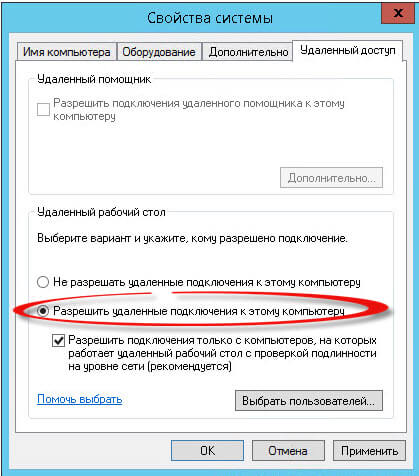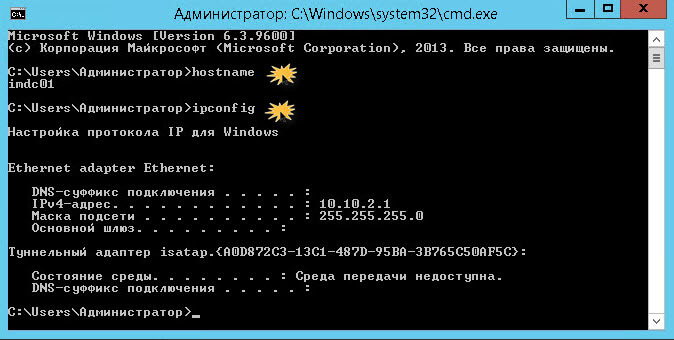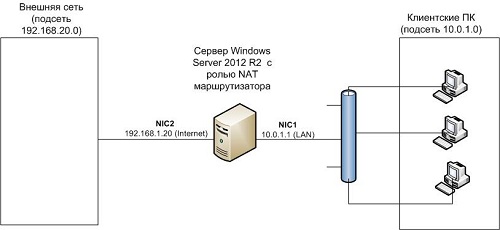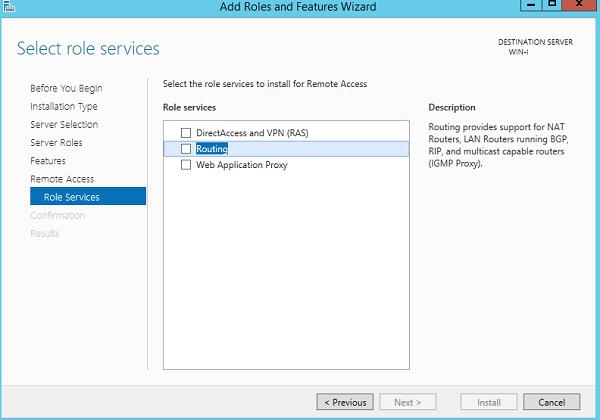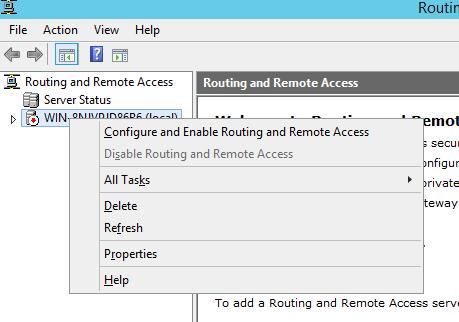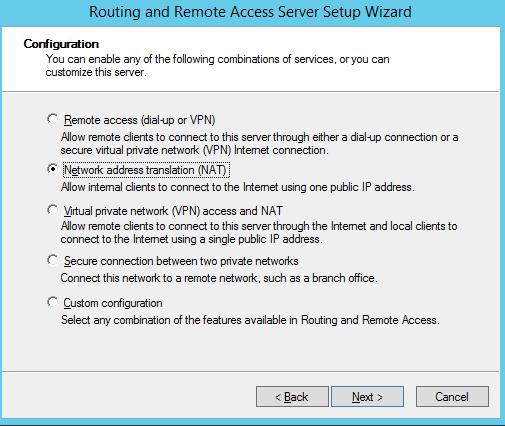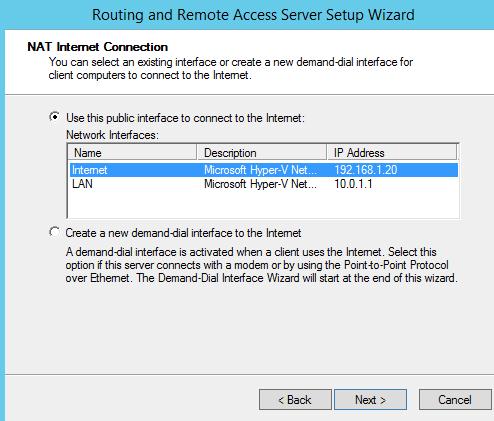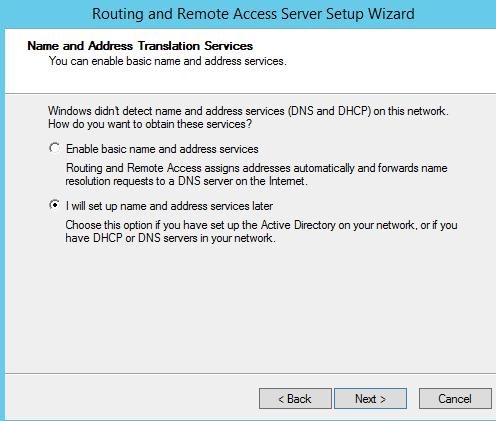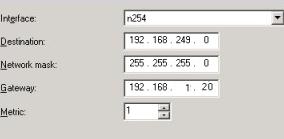Базовая настройка windows server 2012 r2
Базовая настройка windows server 2012 r2
Базовая настройка windows server 2012 r2
Настройка windows server 2012 r2 осуществляется сразу после того как была произведена установка windows server 2012 r2. Под настройкой понимается, настройка сети, смена имени и отключение не нужных для сервера вещей, благодаря этим действиям, системный администратор сможет повысить удобство и стабильность работы данной операционной системы и улучшить ее производительность, если вы производите установку массово, то это все конечно же можно автоматизировать.
Настройка сети windows server 2012 r2
настройка windows server 2012 r2-01
Первым делом любому серверу необходима, настройка сети. В настройку сети входит выбор и установка статического ip адреса. Для этого щелкаем правым кликом по значку сети и выбираем Центр управления сетями и общим доступом
настройка windows server 2012 r2-02
Далее выбираем ваше сетевое подключение
настройка сети windows server 2012
Нажимаем кнопку свойства
настройка сети windows server 2012
настройка сети windows server всегда требует одного правила отключаем все то, что не используется. Так как у меня не используется протокол ipv6, то я снимаю с него галку, так как компьютеры в первую очередь пытаются по умолчанию общаться через него.
Теперь выбираем ipv4 и нажимаем свойства.
как сделать статический ip адрес из динамического
Так как наш ip адрес получен от DHCP сервера, то мы динамический ip адрес заменим на статический. Заранее вы для своей локальной сети должны были выбрать пул ip адресов, которые будут у вас. И для серверов, забронировать определенное количество ipшников. У меня это диапазон 10.10.2.0/24. И так как у меня данный сервер вскоре будет контроллером домена, то я ему назначу ip адрес 10.10.2.1 с маской 255.255.255.0 в качестве DNS сервера пропишу пока его же 10.10.2.1. Вот так производится настройка статического ip адреса.
настройка статического ip адреса
Жмем везде дальше ок и закрываем все окна. С сетью мы закончили работы.
Задаем имя сервера
Имя сервера, один из важных параметров в вашей инфраструктуре, существует много вариантов наименования серверов и с точки удобства и с точки зрения безопасности сети, так как явно понятное имя позволяет хакеру ускорить процесс совершения задуманного и понимания, что и где в сети. Лично я придерживаюсь, что контроллеры домена можно назвать и dc, а вот сервера просто обезличенно назвать server01 и так далее.
Щелкаем правым кликом по пуску и выбираем Система
задать имя сервера
Переходим в дополнительные параметры системы
задать имя сервера
Переходим на вкладку имя сервера, на ней можно изменить имя сервера на любое какое вам нужно, до 16 символов.
изменить имя сервера
Я задаю имя компьютера, такое: у меня домен будет inmoskow.org и от имени домена возьму первые две буквы im и добавлю dc01, в итоге получаю imdc01, у вас может быть свой принцип.
изменить имя сервера
После чего вас уведомят, все настройки будут применены только после перезагрузки.
настройка windows server 2012 r2
Вас попросят перезагрузиться, сделаем это позже
перезагрузка Windows Server 2012 r2
Быстродействие Windows Server 2012 r2
Для того, чтобы ускорить ваш сервер, нужно чтобы на нем работало только то что реально нужно, заходим на вкладку Дополнительно-Параметры
задать имя компьютера
вкладка визуальные эффекты, и ставим переключатель на Обеспечить наилучшее быстродействие, это позволит ускорить сервер.
Включаем удаленный рабочий стол
Для того чтобы вы со своего рабочего места могли заходить по RDP, необходимо включить на вкладке Удаленный доступ птичку Разрешить удаленные подключения к этому компьютеру. В итоге будет создано правило в брандмауэре открывающее порт 3389.
Вот теперь перезагружаемся и заходим на ваш сервер по RDP. Проверим как применились настройки на нашем сервере. Для этого вводим две команды
Команда hostname покажет текущее имя сервера, а ipconfig отобразит настройки сети, в нашем случае это ip адрес и маску. Видим, что все отлично применилось.
проверка настроек сервера
Вот так вот просто делается настройка windows server 2012 r2, можно двигаться дальше и устанавливать контроллер домена на платформе 2012R2.
Материал сайта pyatilistnik.orgНастройка маршрутизатора на базе Windows Server 2012 R2
В этой статье посмотрим, как с помощью встроенных средств на базе сервера с Windows Server 2012 R2 организовать простой межсетевой маршрутизатор. И хотя на практике маршрутизаторы на базе компьютеров используются довольно редко (аппаратные маршрутизаторы, как правило, имеют более высокую производительность, надежность и несколько дешевле выделенного компьютера), в тестовых или виртуальных средах, когда нужно срочно настроить маршрутизацию между несколькими подсетями, маршрутизатор на базе Windows Server вполне себе приемлемое решение.
Итак, в роли маршрутизатора будет выступать сервер с ОС Windows Server 2012 R2. Сервер имеет 2 сетевых интерфейса: физических или виртуальных, если сервер запущен на гипервизоре. Каждому интерфейсу сервера назначен выделенный IP адрес из различных подсетей. Для удобства, мы переименовали названия сетевых интерфейсов в Панели управления сетями и общим доступом:
Сетевая карта 1 (сетевая карта подключена во внутреннюю LAN сеть):
Имя: LAN
IP: 10.0.1.1
Сетевая карта 2 (сетевая карта во внешней сети ):
Имя: Internet
IP: 192.168.1.20
Наша задача – организовать маршрутизацию пакетов из локальной подсети 10.0.1.0 во внешнюю подсеть 192.168.1.0 (как правило, такая сеть имеет выход в интернет) через NAT. Такую схему можно реализовать в случае необходимости организации доступа клиентов из внутренней сети в интернет.
Маршрутизация в Windows Server 2012 R2 реализуется на базе роли Remote Access (RRAS). Данная служба появилась еще в Windows Server 2003 и до текущей в версии Windows Server ее интерфейс и процесс настройки практически не изменился.
В первую очередь нужно установить роль Remote Access. Для этого откроем консоль Server Manager, выбираем Manage -> Add Roles and Features, находим и отмечаем роль Remote Access, в ее составе выбираем службу Routing, и, соглашаясь со всеми предложенными по умолчанию компонентами, запускаем ее установку (Install).
После окончания установки открываем консоль Routing and Remote Access (rrasmgmt.msc), щелкаем по имени сервера (с красной стрелкой) и выбираем Configure and Enable Routing and Remote Access.
В открывшемся окне выбираем пункт Network Address Translation (NAT).
На следующей шаге (NAT Internet Connection) нужно выбрать сетевой интерфейс, подключённый ко внешней сети / Интернету (в нашем примере это интерфейс Internet с ip 192.168.1.20). Этот интерфейс будет «публичным интерфейсом» нашего NAT роутера.
Далее будет предложено указать должен ли NAT роутер обеспечить клиентов внутренней сети сервисами DHCP и DNS. Как правило, этот функционал во внутренней сети уже имеется, поэтому в нем мы не нуждаемся.
На этом базовая настройка маршрутизации на Windows Server 2012 R2 завершена. Сервер уже должен выполнять маршрутизацию пакетов между двумя подключенными сетями и выполнять трансляцию сетевых адресов (NAT).
Чтобы в этом убедиться, в консоли RRAS откройте свойства сервера. На вкладке General показано, что IPv4 маршрутизация включена (т.е. пакеты IPv4 будут пересылаться с одной сетевой карты на другую).
Проверить работу маршрутизации можно, указав на клиентском компьютере во внутренней сети (к которой подключен интерфейс сервера LAN) в качестве шлюза IP-адрес сервера (10.0.1.1), и выполнить ping или трассировку маршрута к ресурсу, расположенному во внешней сети или интернете. Эти попытки должны быть успешными.
В нашем случае на сервере осуществялется статическая маршрутизация. Если нужно добавить новый маршрут, щелкните ПКМ по Static Routes, выберите пункт меню New static route и создайте новое статическое правило маршрутизации.
Есть сеть на предприятии. На всех машинах есть интернет, кроме сервера. Диагностика неполадок говорит о том, что подключение точки доступа, маршрутизатора или кабельного модема к Интернету нарушено. Пингую 8.8.8.8 — превышен интервал ожидания, но периодически один из пакетов проскакивает с временем 933 мс.
При изменении конфигурации ip4 для второго подключения выдает:
Предупреждение. Конфигурация с несколькими основными шлюзами предназначена для обеспечения избыточности в пределах одной сети.
результаты ipconfig /all на сервере:
PS C:\Users\SecondAdmin> ipconfig /all
Настройка протокола IP для Windows
Имя компьютера . . . . . . . . . : SRVR002
Основной DNS-суффикс . . . . . . : KUPUTPK.LOCAL
Тип узла. . . . . . . . . . . . . : Гибридный
IP-маршрутизация включена . . . . : Нет
WINS-прокси включен . . . . . . . : Нет
Порядок просмотра суффиксов DNS . : KUPUTPK.LOCAL
Ethernet adapter Ethernet:
DNS-суффикс подключения . . . . . :
Описание. . . . . . . . . . . . . : Intel(R) I210 Gigabit Network Connection
Физический адрес. . . . . . . . . : B0-6E-BF-3A-6F-9D
DHCP включен. . . . . . . . . . . : Нет
Автонастройка включена. . . . . . : Да
IPv4-адрес. . . . . . . . . . . . : 192.168.0.5(Основной)
Маска подсети . . . . . . . . . . : 255.255.255.0
Основной шлюз. . . . . . . . . : 192.168.0.3
DNS-серверы. . . . . . . . . . . : 194.158.196.137
194.158.196.141
NetBios через TCP/IP. . . . . . . . : Включен
Ethernet adapter Ethernet 2:
DNS-суффикс подключения . . . . . :
Описание. . . . . . . . . . . . . : Intel(R) I210 Gigabit Network Connection #2
Физический адрес. . . . . . . . . : B0-6E-BF-3A-6F-9E
DHCP включен. . . . . . . . . . . : Нет
Автонастройка включена. . . . . . : Да
IPv4-адрес. . . . . . . . . . . . : 192.168.0.3(Основной)
Маска подсети . . . . . . . . . . : 255.255.255.0
IPv4-адрес. . . . . . . . . . . . : 192.168.0.4(Основной)
Маска подсети . . . . . . . . . . : 255.255.255.0
Основной шлюз. . . . . . . . . : 192.168.0.253
DNS-серверы. . . . . . . . . . . : 194.158.196.137
194.158.196.141
NetBios через TCP/IP. . . . . . . . : Включен
DNS-суффикс подключения . . . . . :
Описание. . . . . . . . . . . . . : Адаптер Microsoft ISATAP
Физический адрес. . . . . . . . . : 00-00-00-00-00-00-00-E0
DHCP включен. . . . . . . . . . . : Нет
Автонастройка включена. . . . . . : Да
IPv6-адрес. . . . . . . . . . . . : fd34:d832:c9a4:1:0:5efe:192.168.0.3(Основной)
Локальный IPv6-адрес канала . . . : fe80::5efe:192.168.0.3%13(Основной)
Локальный IPv6-адрес канала . . . : fe80::5efe:192.168.0.4%13(Основной)
Основной шлюз. . . . . . . . . :
IAID DHCPv6 . . . . . . . . . . . : 234881024
DUID клиента DHCPv6 . . . . . . . : 00-01-00-01-22-E0-BC-E6-B0-6E-BF-3A-6F-9D
DNS-серверы. . . . . . . . . . . : 194.158.196.137
194.158.196.141
NetBios через TCP/IP. . . . . . . . : Отключен
DNS-суффикс подключения . . . . . :
Описание. . . . . . . . . . . . . : Адаптер Microsoft ISATAP #2
Физический адрес. . . . . . . . . : 00-00-00-00-00-00-00-E0
DHCP включен. . . . . . . . . . . : Нет
Автонастройка включена. . . . . . : Да
Локальный IPv6-адрес канала . . . : fe80::5efe:192.168.0.5%14(Основной)
Основной шлюз. . . . . . . . . :
IAID DHCPv6 . . . . . . . . . . . : 251658240
DUID клиента DHCPv6 . . . . . . . : 00-01-00-01-22-E0-BC-E6-B0-6E-BF-3A-6F-9D
DNS-серверы. . . . . . . . . . . : 194.158.196.137
194.158.196.141
NetBios через TCP/IP. . . . . . . . : Отключен
Туннельный адаптер 6TO4 Adapter:
Состояние среды. . . . . . . . : Среда передачи недоступна.
DNS-суффикс подключения . . . . . :
Описание. . . . . . . . . . . . . : Адаптер Microsoft 6to4
Физический адрес. . . . . . . . . : 00-00-00-00-00-00-00-E0
DHCP включен. . . . . . . . . . . : Нет
Автонастройка включена. . . . . . : Да
Туннельный адаптер IPHTTPSInterface:
DNS-суффикс подключения . . . . . :
Описание. . . . . . . . . . . . . : IPHTTPSInterface
Физический адрес. . . . . . . . . : 00-00-00-00-00-00-00-E0
DHCP включен. . . . . . . . . . . : Нет
Автонастройка включена. . . . . . : Да
IPv6-адрес. . . . . . . . . . . . : fd34:d832:c9a4:1000::1(Основной)
IPv6-адрес. . . . . . . . . . . . : fd34:d832:c9a4:1000::2(Основной)
IPv6-адрес. . . . . . . . . . . . : fd34:d832:c9a4:1000:18e5:6733:6db5:88b7(Основной)
Локальный IPv6-адрес канала . . . : fe80::18e5:6733:6db5:88b7%16(Основной)
Основной шлюз. . . . . . . . . :
IAID DHCPv6 . . . . . . . . . . . : 503316480
DUID клиента DHCPv6 . . . . . . . : 00-01-00-01-22-E0-BC-E6-B0-6E-BF-3A-6F-9D
NetBios через TCP/IP. . . . . . . . : Отключен
результаты route print:
PS C:\Users\SecondAdmin> route print
===========================================================================
Список интерфейсов
18. b0 6e bf 3a 6f 9d . Intel(R) I210 Gigabit Network Connection
12. b0 6e bf 3a 6f 9e . Intel(R) I210 Gigabit Network Connection #2
1. Software Loopback Interface 1
13. 00 00 00 00 00 00 00 e0 Адаптер Microsoft ISATAP
14. 00 00 00 00 00 00 00 e0 Адаптер Microsoft ISATAP #2
15. 00 00 00 00 00 00 00 e0 Адаптер Microsoft 6to4
16. 00 00 00 00 00 00 00 e0 IPHTTPSInterface
===========================================================================
IPv4 таблица маршрута
===========================================================================
Активные маршруты:
Сетевой адрес Маска сети Адрес шлюза Интерфейс Метрика
0.0.0.0 0.0.0.0 192.168.0.253 192.168.0.3 266
127.0.0.0 255.0.0.0 On-link 127.0.0.1 306
127.0.0.1 255.255.255.255 On-link 127.0.0.1 306
127.255.255.255 255.255.255.255 On-link 127.0.0.1 306
192.168.0.0 255.255.255.0 On-link 192.168.0.3 266
192.168.0.0 255.255.255.0 On-link 192.168.0.5 276
192.168.0.3 255.255.255.255 On-link 192.168.0.3 266
192.168.0.4 255.255.255.255 On-link 192.168.0.3 266
192.168.0.5 255.255.255.255 On-link 192.168.0.5 276
192.168.0.255 255.255.255.255 On-link 192.168.0.3 266
192.168.0.255 255.255.255.255 On-link 192.168.0.5 276
224.0.0.0 240.0.0.0 On-link 127.0.0.1 306
224.0.0.0 240.0.0.0 On-link 192.168.0.3 266
224.0.0.0 240.0.0.0 On-link 192.168.0.5 276
255.255.255.255 255.255.255.255 On-link 127.0.0.1 306
255.255.255.255 255.255.255.255 On-link 192.168.0.3 266
255.255.255.255 255.255.255.255 On-link 192.168.0.5 276
===========================================================================
Постоянные маршруты:
Сетевой адрес Маска Адрес шлюза Метрика
0.0.0.0 0.0.0.0 192.168.0.253 По умолчанию
===========================================================================
IPv6 таблица маршрута
===========================================================================
Активные маршруты:
Метрика Сетевой адрес Шлюз
1 306 ::1/128 On-link
13 266 fd34:d832:c9a4:1::/64 On-link
14 281 fd34:d832:c9a4:1::/64 On-link
13 266 fd34:d832:c9a4:1::/128 On-link
13 266 fd34:d832:c9a4:1:0:5efe:192.168.0.3/128
On-link
16 306 fd34:d832:c9a4:1000::/64 On-link
16 306 fd34:d832:c9a4:1000::/128
On-link
16 306 fd34:d832:c9a4:1000::1/128
On-link
16 306 fd34:d832:c9a4:1000::2/128
On-link
16 306 fd34:d832:c9a4:1000:18e5:6733:6db5:88b7/128
On-link
16 306 fe80::/64 On-link
13 266 fe80::5efe:192.168.0.3/128
On-link
13 266 fe80::5efe:192.168.0.4/128
On-link
14 281 fe80::5efe:192.168.0.5/128
On-link
16 306 fe80::18e5:6733:6db5:88b7/128
On-link
1 306 ff00::/8 On-link
16 306 ff00::/8 On-link
===========================================================================
Постоянные маршруты:
Метрика Сетевой адрес Шлюз
0 4294967295 fd34:d832:c9a4:1::/64 On-link
0 4294967295 fd34:d832:c9a4:1000::/64 On-link
0 4294967295 fd34:d832:c9a4::/48 On-link
0 4294967295 fd34:d832:c9a4:7777::/96 On-link
0 4294967295 fd34:d832:c9a4:1::/64 On-link
===========================================================================